Tri-Edre Freeway 3.5 ButtonsFAST Pack Manuel utilisateur
PDF
Télécharger
Document
Buttons FAST Pack (Boutons) Guide d’Utilisation Introduction Le FAST Pack Buttons (Boutons) permet la création immédiate de boutons graphiques de style. Deux styles sont fournis en standard – Glass (Verre) et Round Rect (Rectangle arrondis). Chaque style dispose de différents paramètres dont la couleur (color), l’accentuation (highlight), l’ombre (shadow), la couleur de l’ombre (shadow color), l’opacité de l’ombre (shadow opacity), la position de l’ombre (shadow positions) et la taille (sizes). On peut jouer sur ces différents paramètres pour obtenir des millions de boutons différents. Exemples de boutons créés avec le FAST Pack Buttons Installation Le FAST Pack Buttons est installé automatiquement avec Freeway Pro 3.5 et Freeway Express 3.5. Utilisation de l’Action Buttons Pour utiliser l’Action Buttons (Boutons), vous devez l’appliquer à un bloc image, puis ajuster les paramètres dans la palette Actions. Du texte graphique ou une image peut être inséré dans le même bloc. Le bouton apparait devant la couleur de fond et derrière tout texte ou image contenu dans le bloc. Le bouton s’adapte automatiquement à la taille du bloc lorsque celle-ci est modifiée. Astuce : avant de commencer à créer des boutons, il est judicieux de définir des couleurs dont le nom correspond à chaque type de bouton. Vous pourrez ainsi changer tous vos boutons d’un coup en modifiant la couleur associée au nom. Vous pouvez faire de même avec les styles de texte utilisés dans les boutons. Boutons de style “Glass” (Verre) Un bouton de style Glass (Verre) semble être fait d’un baton de verre coloré. La couleur de base est définie avec le menu déroulant Color (Couleur). Si elle est réglée sur None (Aucune), seule l’ombre sera dessinée. L’accentuation (Highlight) ajuste la quantité de couleur blanche utilisée pour les effets (0% ne produit aucun effet). Boutons de style “Glass” avec des réglages d’accentuation de 50%, 75% (valeur par défaut) et 100% La case à cocher Shadow (Ombre) active (ou désactive) l’ombre du bouton. Les réglages interviennent sur la couleur (menu déroulant Color), l’opacité et la distance de l’ombre. Note : la couleur “Aucune” (None) réserve l’espace, mais ne dessine pas d’ombre (ce peut être utile pour créer des rollovers). Boutons avec différents réglages de distance pour l’ombre Bouton de style Rectangle Arrondi Le style de boutons Round Rect (Rectangle Arrondi) a l’apparence d’un intérieur évidé avec un chanfrein et des coins arrondis. Ce style de bouton utilise les réglages d’accentuation Highlight pour définir les deux couleurs (claire et foncée) donnant l’effet d’un intérieur évidé. Le paramètre Rayon (Radius) définit la courbure des coins. Une valeur de “0pt” crée des coins carrés. Le paramètre de chanfrein Bevel définit sa largeur. Une valeur de “0pt” crée un bouton sans chanfrein, plus sombre en haut à gauche, et plus clair en bas à droite. Si la valeur du chanfrein est supérieure à la moitié de la hauteur du bouton, le chanfrein occupe la totalité du bouton, et le dégradé est inversé (plus clair en haut à gauche, et plus sombre en bas à droite). 1. Avec Bevel = 0 (bouton de gauche) 2. Avec Bevel = 20 Boutons avec des accentuations de 50%, 75% (valeur par défaut) et 100%. ">
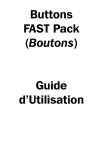
Lien public mis à jour
Le lien public vers votre chat a été mis à jour.